Como criar uma agenda de trabalho em casa usando o Google Agenda
Trabalhar em casa pode ser uma luta. Mesmo com uma lista completa de tarefas pendentes, é fácil ver a roupa suja se amontoando no canto e se sentir compelido a fazer algo a respeito. Apesar disso, se seu escritório é sua casa, você deve encontrar tempo para fazer suas tarefas pessoais e de trabalho, caso contrário, sua produtividade será prejudicada.
Usando o Google Agenda, você pode criar uma programação que descreve o tempo de trabalho, tarefas pessoais e tempo bloqueado para mantê-lo no caminho certo. Portanto, você poderá riscar todos os itens de sua lista de tarefas a cada dia.
Por que Google Agenda?
O Google Calendar é um calendário online gratuito que é fácil de usar e repleto de recursos úteis para aumentar sua produtividade. Além disso, está disponível no navegador ou por meio do aplicativo Google Agenda , para que você possa acompanhar suas tarefas de qualquer lugar.
Você pode usar o Google Agenda para bloquear o horário de trabalho, agendar eventos, compartilhar horários de compromissos, enviar convites para eventos e até mesmo criar vários calendários em uma visualização para atender às suas necessidades. Com o Google Agenda, você pode personalizá-lo para criar uma programação que se ajuste à sua programação exatamente do jeito que você deseja.
Planeje primeiro o seu trabalho em casa.
Antes de começar a criar uma programação usando o Google Agenda, você deve primeiro planejar sua programação. Mesmo que você tenha um bom controle do seu trabalho diário, escrevê-lo tornará o processo de criação dentro do Google Agenda muito mais fácil.
Comece determinando o horário de início e término diários. Mesmo se você for um freelancer ou alguém sem horário normal de trabalho, você ainda deve reservar um determinado número de horas de trabalho todos os dias. É uma das nossas dicas favoritas para se manter produtivo e motivado enquanto trabalha remotamente . Em seguida, faça um esboço do seu dia, incluindo tarefas pessoais e de trabalho.
Como criar sua programação usando o Google Agenda
Com o seu dia planejado, você está pronto para inserir sua programação no Google Agenda. Este é um processo bastante fácil, mesmo que seu dia seja complexo. Vamos começar
Primeiro, decida se deseja usar várias visualizações de calendário ou apenas uma. Ao abrir o Google Agenda pela primeira vez, você terá uma agenda chamada “Minha Agenda”. A ferramenta permite que você visualize vários calendários ao mesmo tempo para uma maior organização. Por exemplo, você pode ter uma programação para tarefas de trabalho e outra para tarefas pessoais.
Para criar uma nova agenda, siga estas etapas:
- Na barra lateral esquerda, selecione “ + ” ao lado de Outros calendários .
- Selecione Criar novo calendário .
- Insira um nome para sua agenda e uma descrição, bem como o fuso horário. Certifique-se de ser específico ao nomear cada calendário que você cria.
- Selecione Criar calendário.
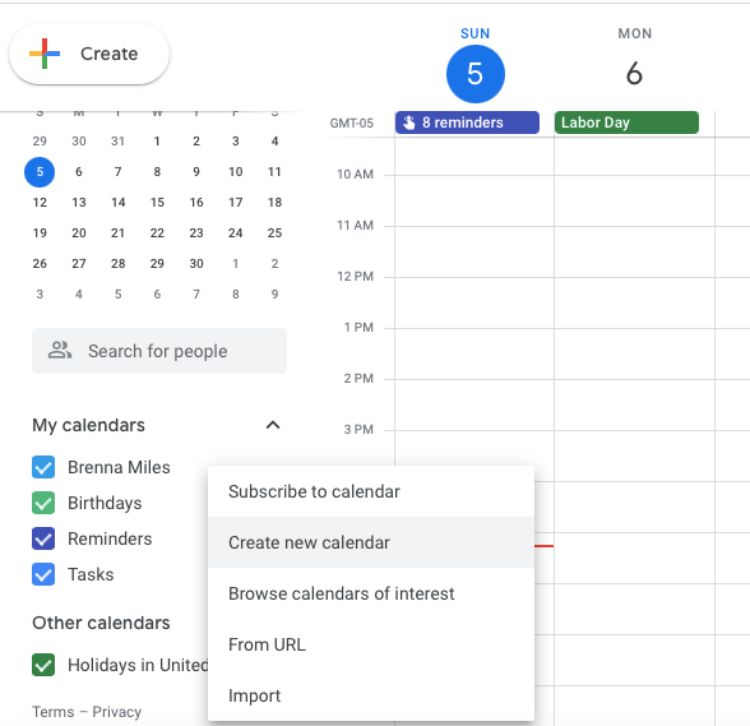
Adicionando em Tarefas de Trabalho
A próxima etapa é adicionar cada uma de suas tarefas de trabalho conforme descrito em sua programação. No Google Agenda, você pode optar por adicioná-los como eventos ou tarefas. Para realmente bloquear seu tempo e garantir que ninguém possa agendar reuniões ou invadir seu horário de trabalho definido, você deseja adicionar tarefas como eventos:
- No Google Agenda, basta selecionar um horário . Uma janela aparecerá, pedindo mais detalhes.
- Dentro da janela, selecione Evento e nomeie-o. Você pode manter as coisas simples e rotular esse tempo como “Tempo de trabalho bloqueado” ou ir direto ao ponto.
- Defina as horas que deseja bloquear clicando ou tocando nas horas. Abaixo disso, você pode escolher se deseja que essas horas se repitam diariamente, semanalmente, mensalmente, anualmente, todos os dias da semana ou pode personalizar a repetição para se adequar à sua programação.
- Adicione uma descrição, se necessário, clicando ou tocando em Adicionar descrição ou anexos. Para manter as tarefas de trabalho destacadas em sua agenda, altere a cor do evento usando a lista suspensa ao lado de seu nome na parte inferior da caixa pop-up. Por exemplo, use amarelo para todas as tarefas relacionadas ao trabalho.
- Ao terminar, selecione Salvar .
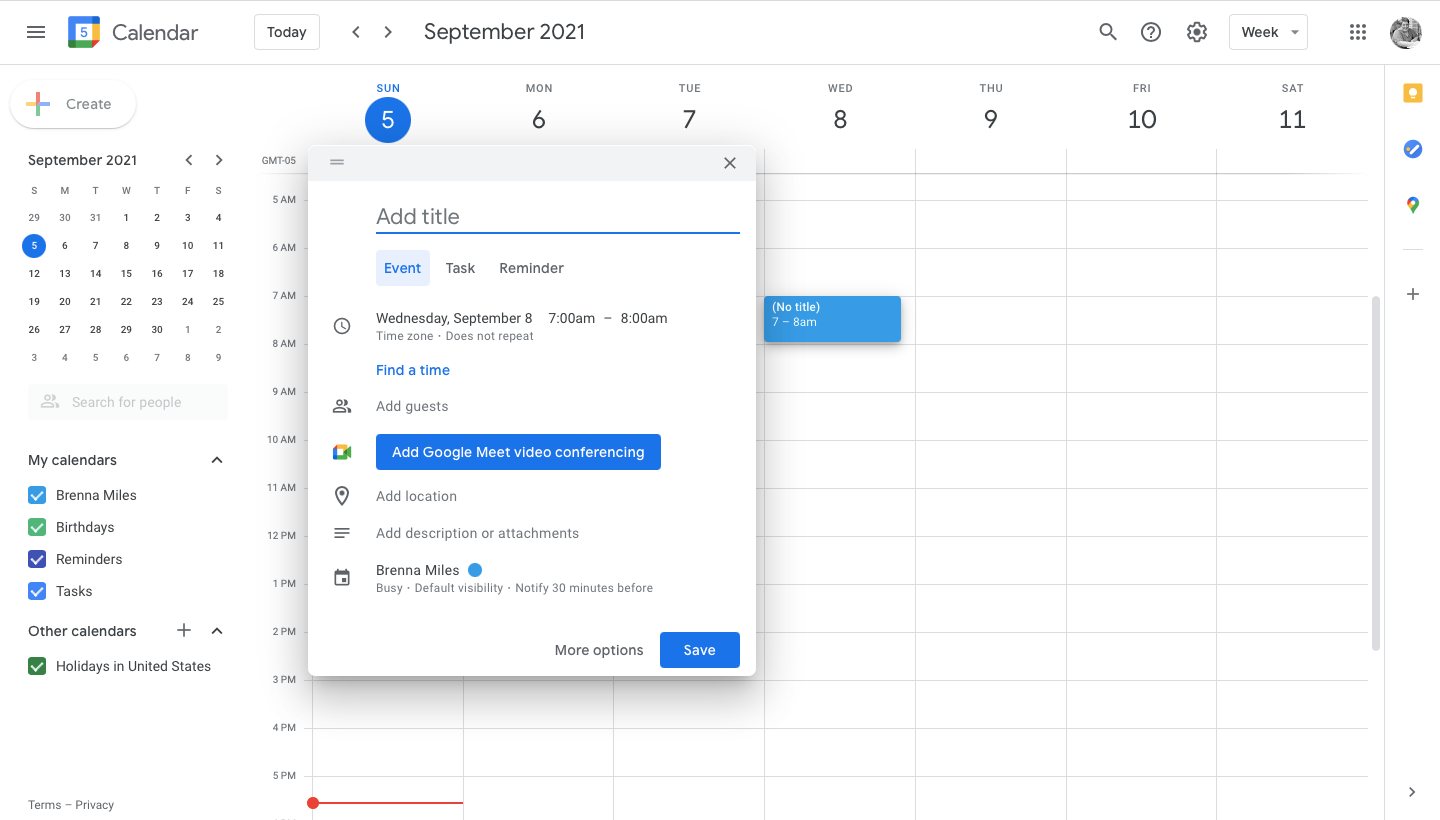
O Google Agenda o definirá automaticamente como “ocupado” durante esse período, para que você possa se concentrar.
Adicionar tarefas pessoais
Com tarefas pessoais, essas são ótimas tarefas adicionais, a menos que você sinta a necessidade de “bloquear” o tempo para elas. O que for melhor para você. Se você deseja adicioná-los como tarefas, veja como fazê-lo:
- Selecione um horário no seu calendário. A mesma janela aparecerá, solicitando detalhes.
- Selecione Tarefa e nomeie-a.
- Adicione uma descrição, se necessário, e selecione Salvar .
Novamente, a criação de tarefas não impedirá que clientes ou colegas de trabalho reservem reuniões de acordo com sua programação. Para fazer isso, certifique-se de adicionar a tarefa pessoal como um evento.
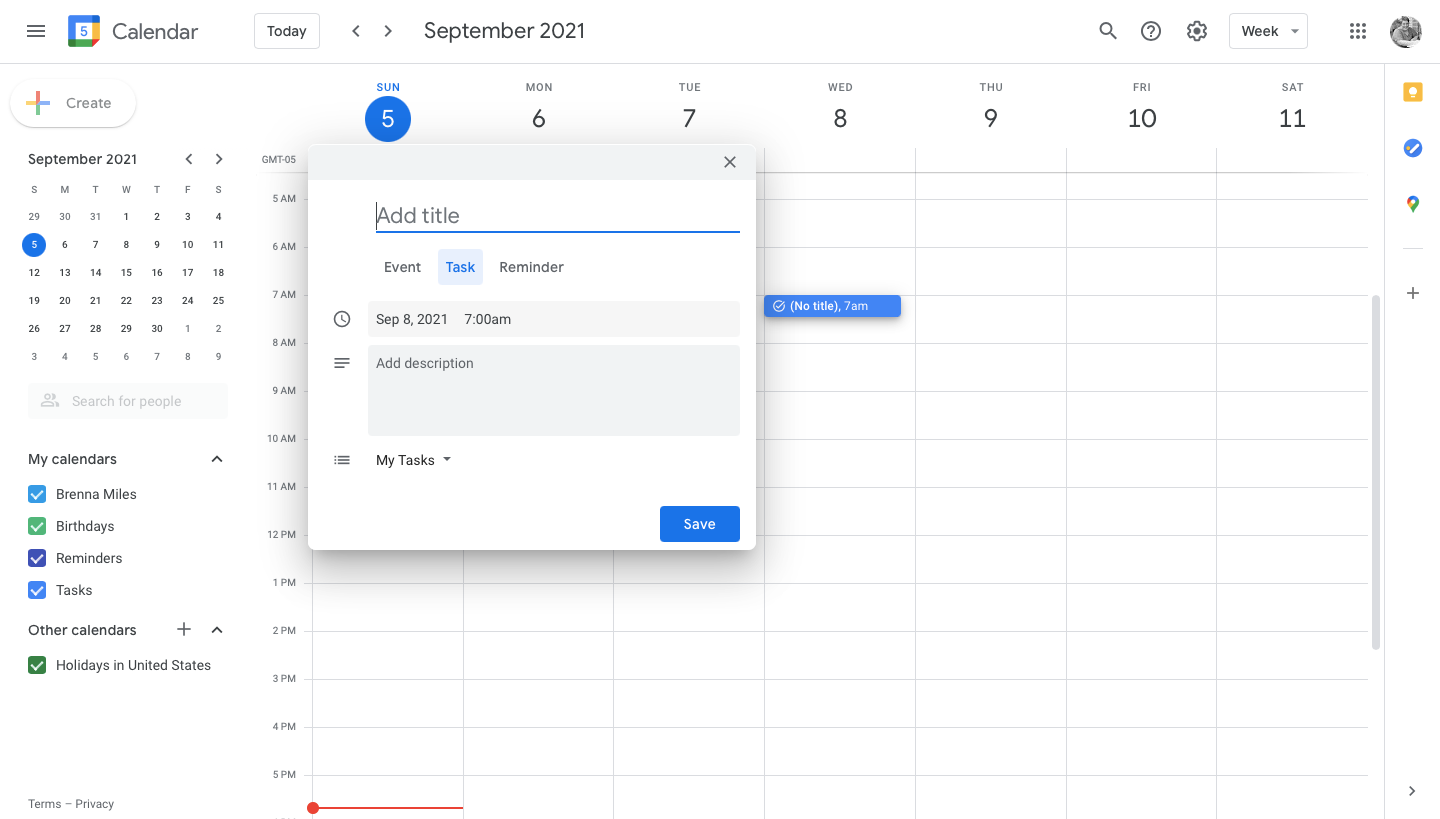
Definição do horário fora do escritório
Outra ótima maneira de proteger seu tempo pessoal e de trabalho é definir seu horário de trabalho no Google Agenda. Ao definir o horário de trabalho, a ferramenta permitirá que outras pessoas saibam automaticamente quando você estiver indisponível. Se estiver usando uma conta educacional ou empresarial do Google Workspace, você terá acesso a este recurso.
- No canto superior direito do Google Agenda, selecione Configurações (o ícone de roda).
- No menu à esquerda, selecione Horário de Trabalho .
- Selecione Habilitar horário de trabalho e, em seguida, selecione os dias e horários em que você está disponível todos os dias. Se você tiver o mesmo horário de trabalho todos os dias, selecione Copiar horários para todos para simplificar este processo.
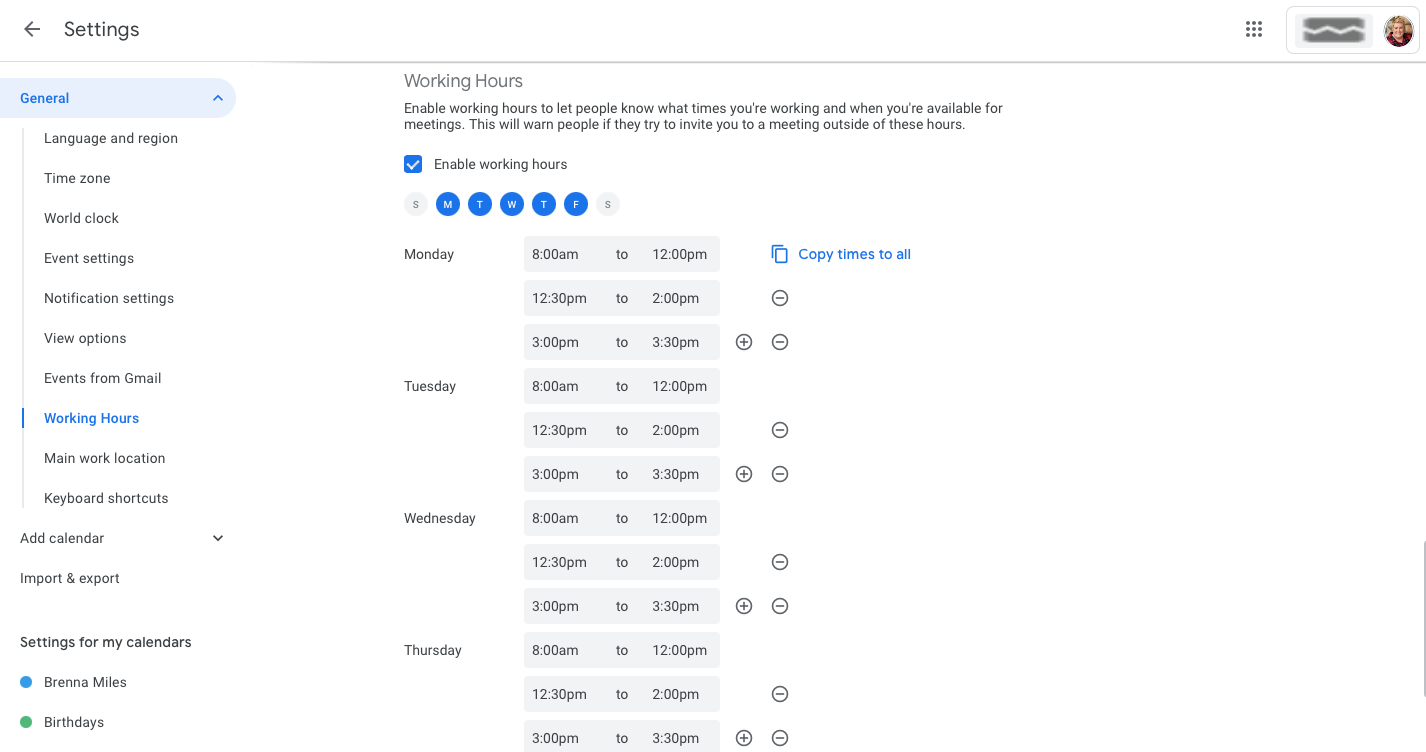
O Produto Acabado
Depois de adicionar suas tarefas de trabalho, tarefas pessoais e horários de trabalho, sua nova programação do Google Agenda deve ser parecida com esta:
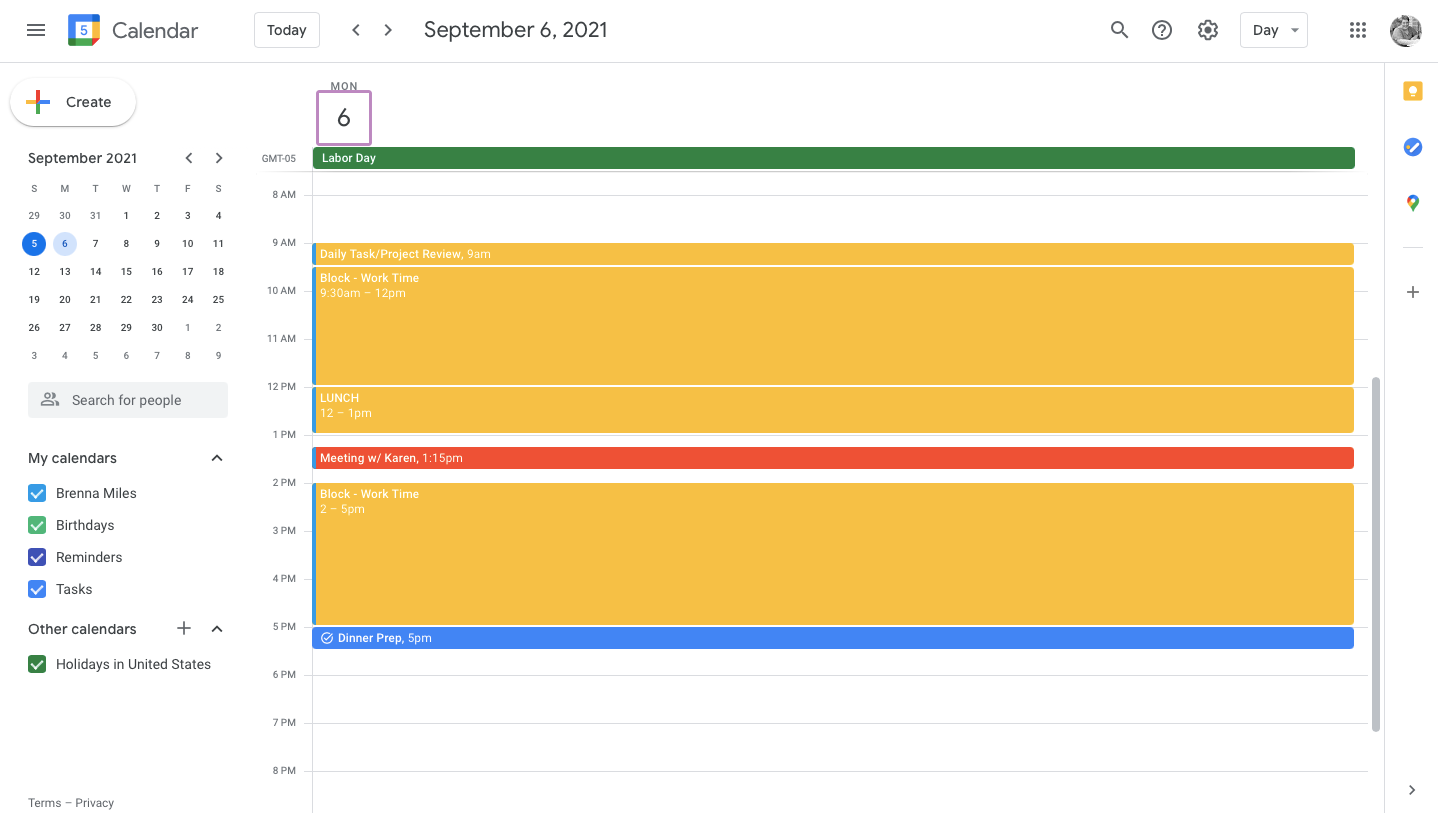
Você perceberá que tudo tem uma cor específica para chamar a atenção para o tipo de tarefa ou evento. Você também notará que um horário específico está bloqueado, então é fácil permanecer na tarefa, seja no escritório ou fora.
Ativando Notificações
Para levar sua produtividade para o próximo nível, considere habilitar as notificações do Google Agenda, para que você receba alertas sobre seus eventos. Essa é uma ótima maneira de garantir que você alterne as tarefas quando chegar a hora, sem olhar para o relógio. Para habilitar notificações:
- No Google Agenda, vá para Configurações (o ícone de roda).
- Na barra lateral esquerda, selecione Configurações de notificação .
- Escolha se deseja alertas ou notificações na área de trabalho usando a primeira caixa suspensa.
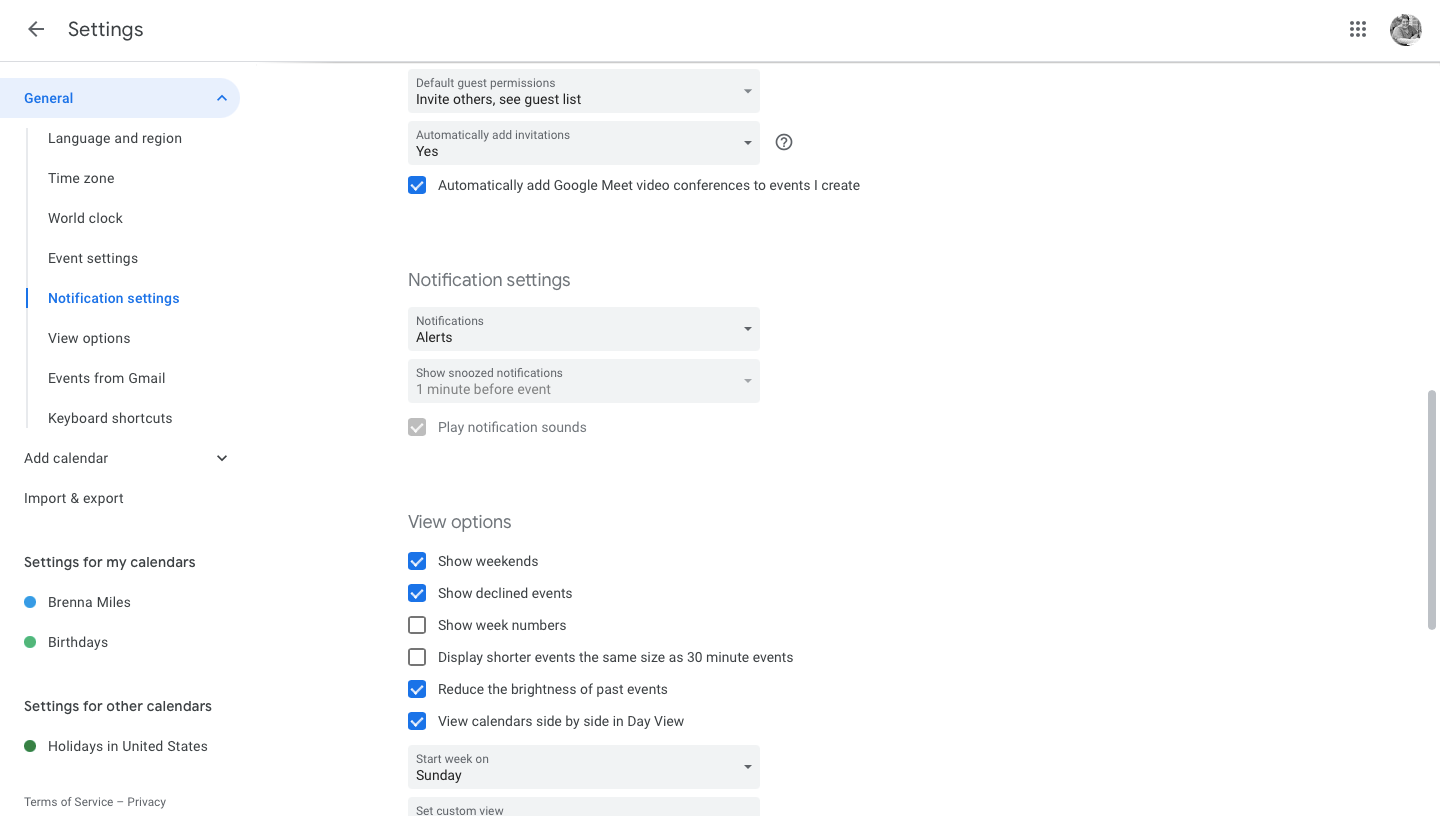
Aumente a produtividade do seu trabalho em casa com o Google Agenda
A melhor maneira de conhecer todos os recursos úteis do Google Agenda é entrar no aplicativo e mexer um pouco. Experimente para ver o que funciona melhor para você e seu estilo de trabalho.
O Google Agenda é uma ferramenta fantástica para melhorar sua produtividade ao trabalhar remotamente. Quando a vida doméstica e o trabalho se encontram de frente, esta ferramenta intervém e mantém ambos avançando sem problemas.

